Maven是優秀的Java項目對象模型解決方案,意為知識的積累(意地緒文),Maven可以方便的解決Java項目包依賴問題,通過配置pom.xml引入依賴,並自動引入其他依賴。 操作系統版本:windows 7 Eclipse版本:Oxygen.1a(4.7.1a) Maven版本:3.5.2 JD ...
Maven是優秀的Java項目對象模型解決方案,意為知識的積累(意地緒文),Maven可以方便的解決Java項目包依賴問題,通過配置pom.xml引入依賴,並自動引入其他依賴。
操作系統版本:windows 7
Eclipse版本:Oxygen.1a(4.7.1a)
Maven版本:3.5.2
JDK版本:1.8.0_144-b01
下載JDK:http://www.oracle.com/technetwork/java/javase/downloads/index.html
下載MAVEN:https://maven.apache.org/download.cgi
下載Tomcat:https://tomcat.apache.org/download-90.cgi
下載Eclipse:http://www.eclipse.org/downloads/
配置JDK
安裝JDK到(例)D:/Java/ 目錄下,添加環境變數:JAVA_HOME D:\java\jdk1.8.0_144 PATH ...;%JAVA_HOME%\bin;,在控制台運行java -version和javac -version,顯示如下:
C:\Users\Polycarp>java -version
java version "1.8.0_144"
Java(TM) SE Runtime Environment (build 1.8.0_144-b01)
Java HotSpot(TM) 64-Bit Server VM (build 25.144-b01, mixed mode)
C:\Users\Polycarp>javac -version
javac 1.8.0_144
註意,Java安裝路徑根據一些傳統說法,最好不要有空格。避免第三方開發工具無法識別。
配置Maven
解壓maven二進位壓縮包到(例)D:/Java/tool/ , 並創建D:\java\tools\maven-3.5.2-repository\ 作為依賴包存儲路徑,打開D:\java\tools\apache-maven-3.5.2\conf\settings.xml,修改其中內容:
<settings xmlns="http://maven.apache.org/SETTINGS/1.0.0" xmlns:xsi="http://www.w3.org/2001/XMLSchema-instance" xsi:schemaLocation="http://maven.apache.org/SETTINGS/1.0.0 http://maven.apache.org/xsd/settings-1.0.0.xsd"> <localRepository>D:\java\tools\maven-3.5.2-repository</localRepository> <pluginGroups>
其中高亮部分原為註釋內容。改為本地任意路徑,以存儲各種依賴包。
<profiles> <profile> <id>jdk-1.8</id> <activation> <activeByDefault>true</activeByDefault> <jdk>1.8</jdk> </activation> <properties> <maven.compiler.source>1.8</maven.compiler.source> <maven.compiler.target>1.8</maven.compiler.target> <maven.compiler.compilerVersion>1.8</maven.compiler.compilerVersion> </properties> </profile> </profiles>
在profiles部分相應填入上面內容。
保存文件。命令行執行mvn help:system,若未報ERROR說明配置成功。
註意,MAVEN安裝路徑最好不要有空格。基於傳統的基要保守派做法,安裝路徑一概無空格,雖流於意識形態之衍生,亦在後文持相同觀點,不再贅述。
配置Tomcat
解壓Tomcat到指定文件夾下,(例)D:\java\servers\apache-tomcat-9.0.1
配置Eclipse
打開Eclipse,建好workspace,點擊Windows -> Preferences -> Maven -> User Settings,在Global Settings和User Settings選擇文件指向Maven安裝路徑(例)D:\java\tools\apache-maven-3.5.2。點擊Update Settings按鈕。效果如下:
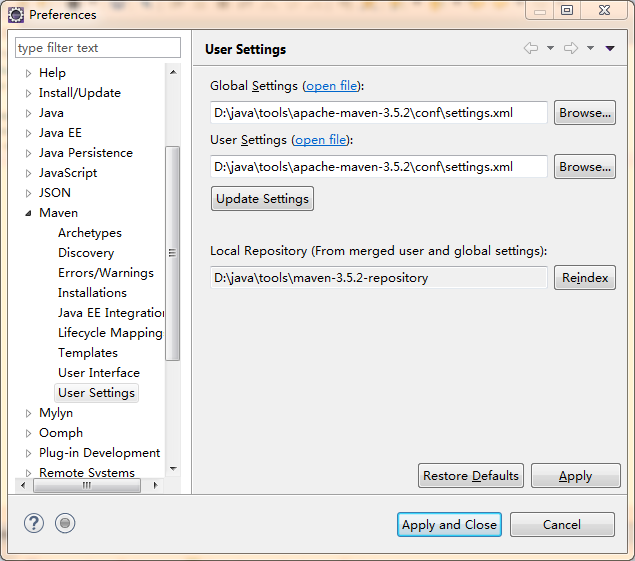
預設情況下,Eclipse顯示中文有問題,原因在於其使用Consolas等寬字體並不支持漢語顯示方式,故顯示漢語非常小且醜。需要修改字體為Courier New等寬字體,方式如下:
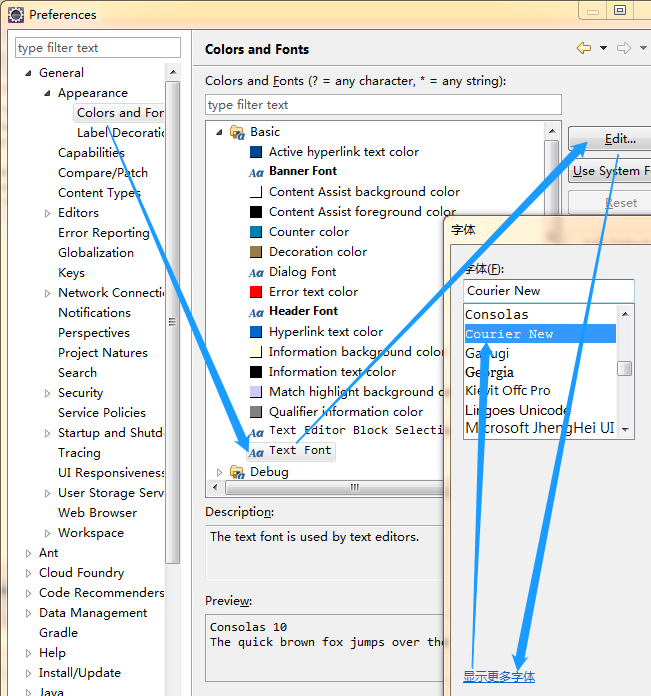
預設字體列表中不包含Courier New字體,需要點擊“顯示更多字體”超級鏈接進入控制面板,併在Courier New字體處點擊顯示,然後關閉控制面板,字體隨機出現在列表中了。
創建maven項目
點擊File -> New -> Maven Project -> [預設選項] Next -> [選擇Artifact Id為...-webapp選項,創建web項目] -> Next ->
- Group ID:org.ivanna.web.springbootproj
- Artifact ID: IvannaSpringBootProj
-> Finish
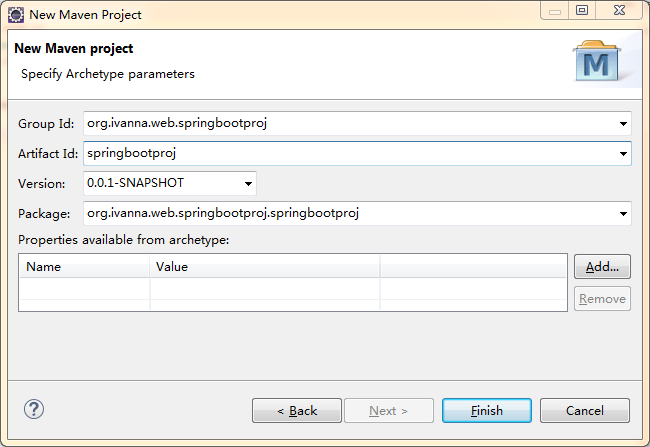 、
、
至此項目創建完成。
解決JDK、WEB版本問題
點擊項目右鍵-> Properties -> Java Build Path -> Add Library... -> Server Runtime -> Apache -> Tomcat 9
在此處,筆者的JRE版本自動就是1.8,如果您的不是,就刪除該JRE System Library按上述方式重新添加JRE(JDK)。
打開項目IvannaSpringBootProj -> Depolyed Resources -> webapp -> WEB-INF -> web.xml
修改內容如下:
<!DOCTYPE web-app PUBLIC "-//Sun Microsystems, Inc.//DTD Web Application 2.3//EN" "http://java.sun.com/dtd/web-app_3_0.dtd" > <web-app> <display-name>Archetype Created Web Application</display-name> </web-app>
註意聲明部分內容。
至此,理論上您的項目應該沒有錯誤提示了。


